IIJ IDアカウントへの権限設定と確認
API利用時に必要となるIIJ IDアカウントの権限設定について
- 各APIは、アクセストークンを発行したIIJ IDアカウントが持つ権限により利用が制限されます。
必要な権限については、「APIリファレンス(https://manual.iij.jp/xdns/api_reference/)」をご覧ください。各APIのAuthorizationsのHTTP: ConfigurationOperatorに記載されています。
例:ご利用予定のAPIに「IIJ-IDで[設定]更新権限を持ったユーザが発行したアクセストークン」の記述があった場合、アクセストークンを発行したIIJ IDアカウントは、「[設定]更新権限」を持っている必要があります。
IIJ IDアカウントのロール・権限を確認する
1. 「IIJ IDアカウントの権限設定(https://authz.auth.iij.jp/)」にアクセスします。
2. IIJ IDアカウントでログインします

3. パスワードを入力します。
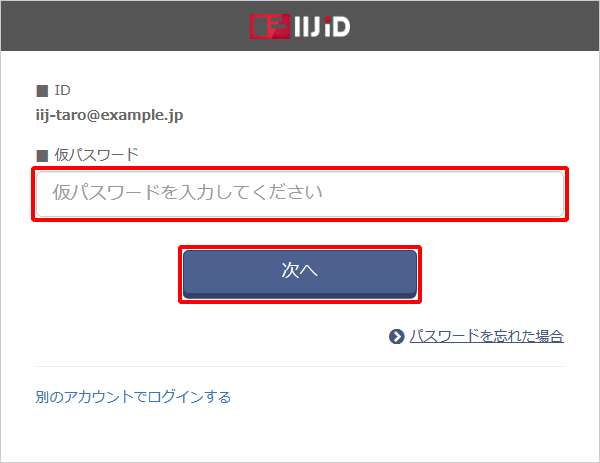
4. 「管理対象の権限一覧」が表示されます。「+」をクリックするとロール及び権限が表示されます。

「担当者・担当者グループ」に記載されたIIJ IDアカウントが持つロールと権限を確認できます。
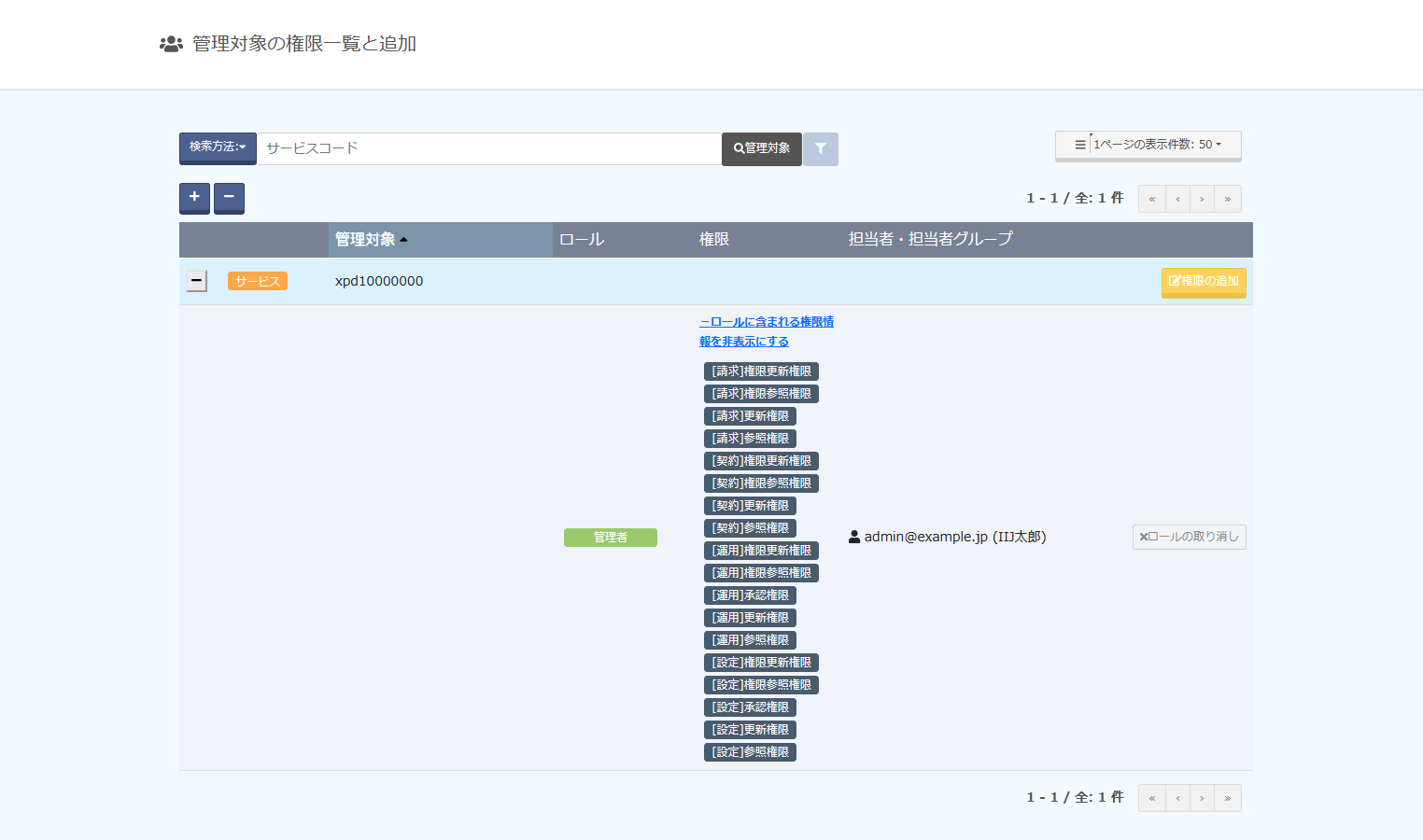
アカウントにロール・権限を付与する
1. 「IIJ IDアカウントの権限設定(https://authz.auth.iij.jp/)」にアクセスします。
2. IIJ IDアカウントでログインします

3. パスワードを入力します。
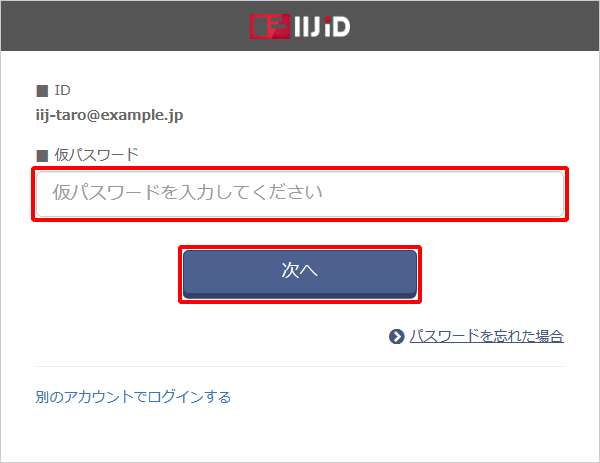
4. 「管理対象の権限一覧」が表示されます。「+」をクリックするとロール及び権限が表示されます。

5. 対象のサービスコードの「権限の追加」をクリックします。
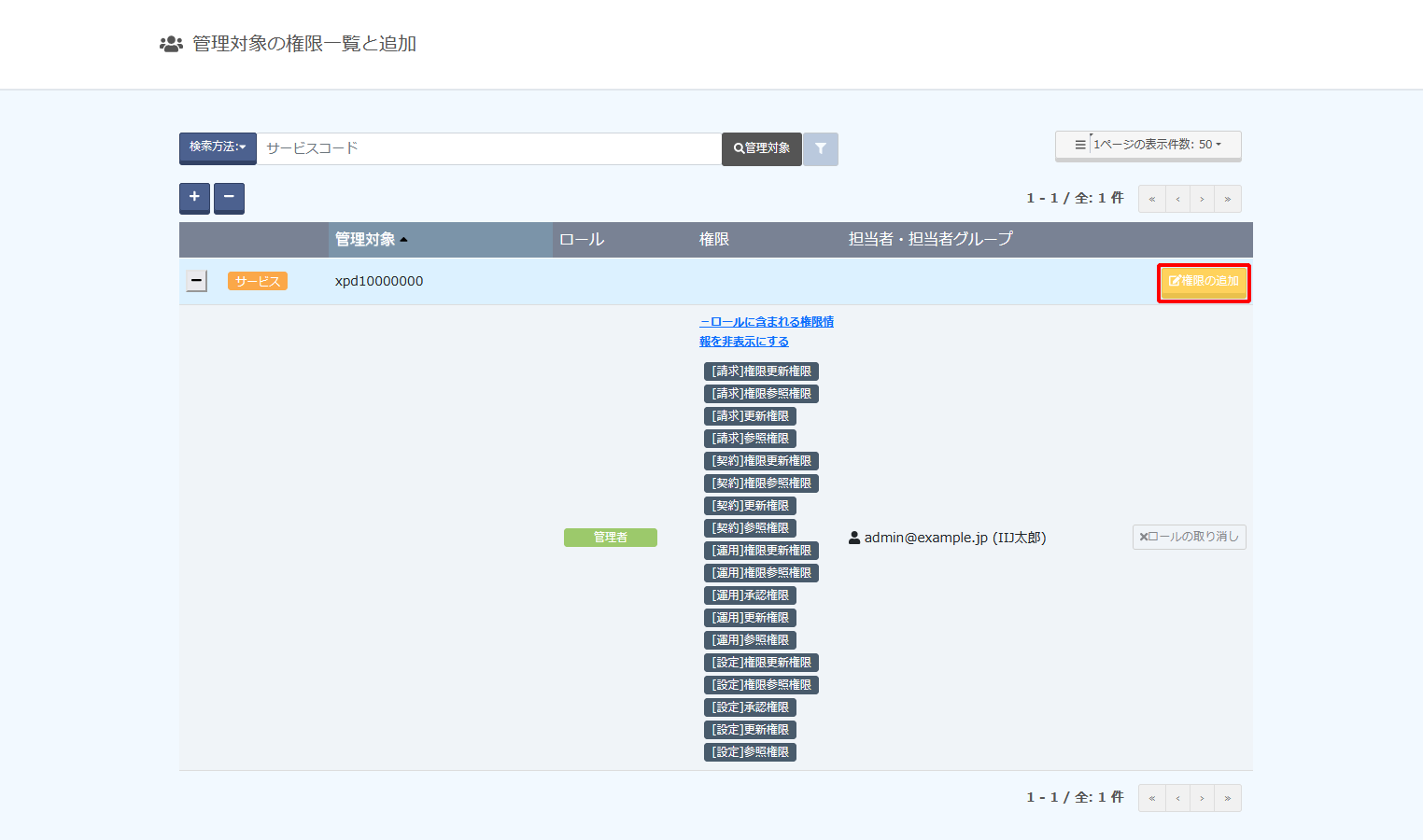
6. 以下のとおり設定し、「確認」をクリックします。
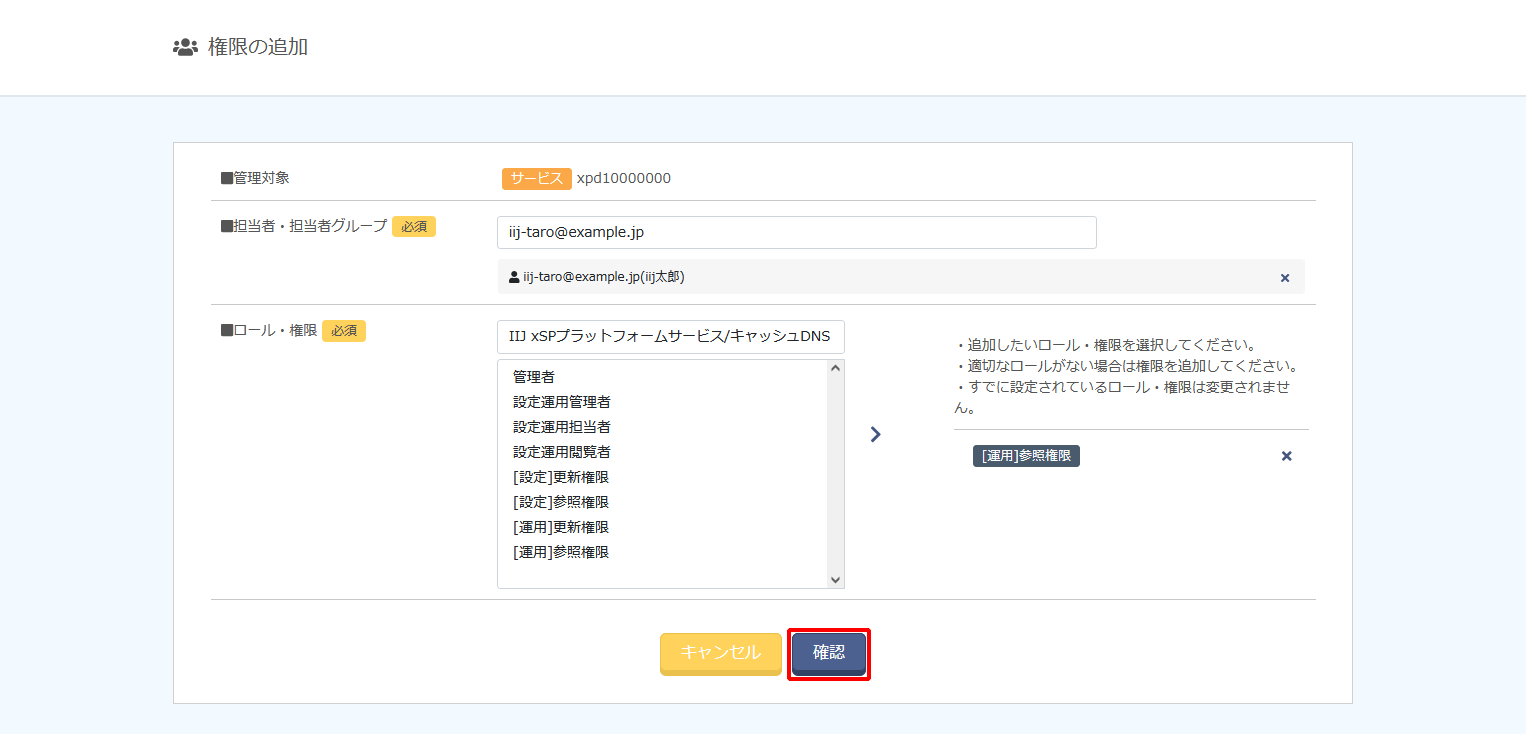
| 項目 | 内容 | 備考 |
|---|---|---|
| 管理対象 | サービスコードが表示されます | |
| 担当者・担当者グループ | 担当者のメールアドレス、または担当者のグループ名を入力し、表示されたリストから選択します | IIJ IDサービスに登録されていない担当者及びグループは選択できません |
| ロール・権限 |
追加するロール及び権限を選択し、「 |
選択できるロール及び権限については、「ロール名と権限一覧」をご覧ください ロールに含まれる権限については、「ロールに含まれる権限」をご覧ください |
7. 「登録」をクリックします。

付与したロール・権限を取り消す
1. 「IIJ IDアカウントの権限設定(https://authz.auth.iij.jp/)」にアクセスします。
2. IIJ IDアカウントでログインします

3. パスワードを入力します。
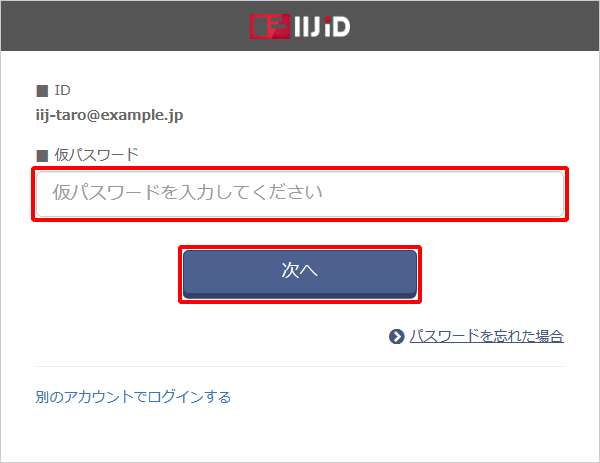
4. 「管理対象の権限一覧」が表示されます。「+」をクリックするとロール及び権限が表示されます。

5. 削除するロール、または権限の取り消しをクリックします。
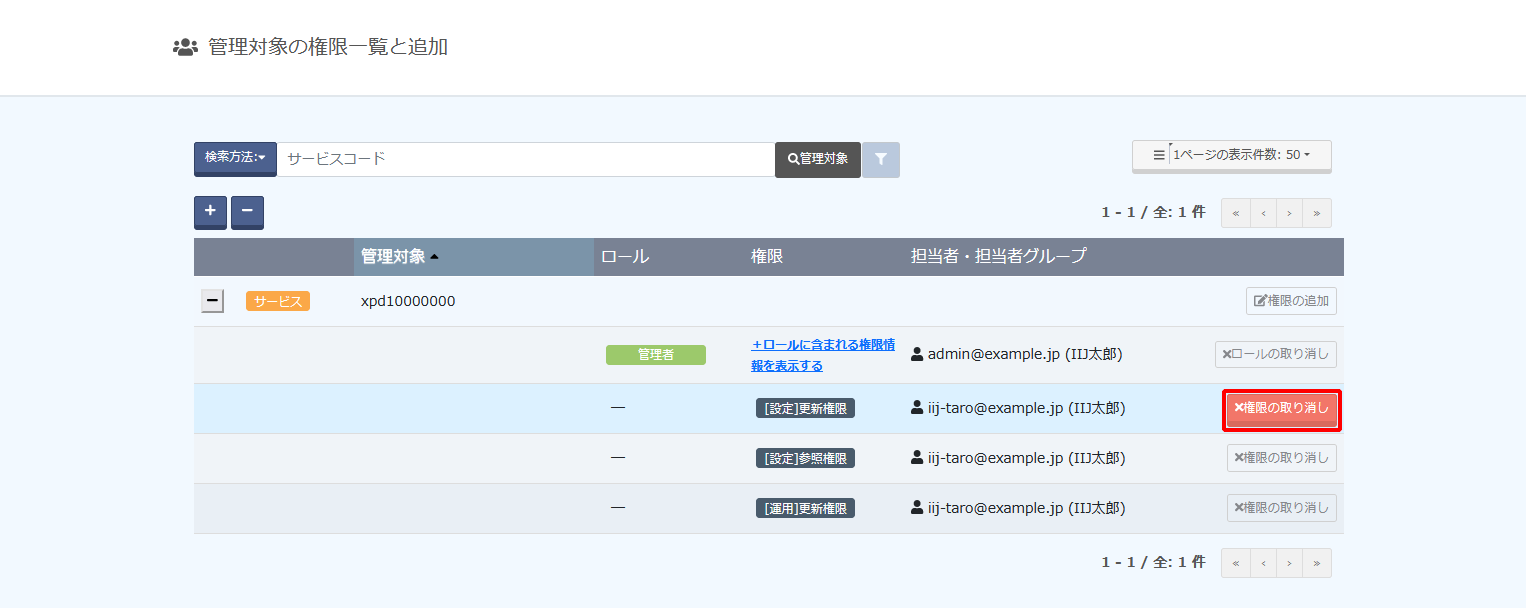
6. 「削除」をクリックします。
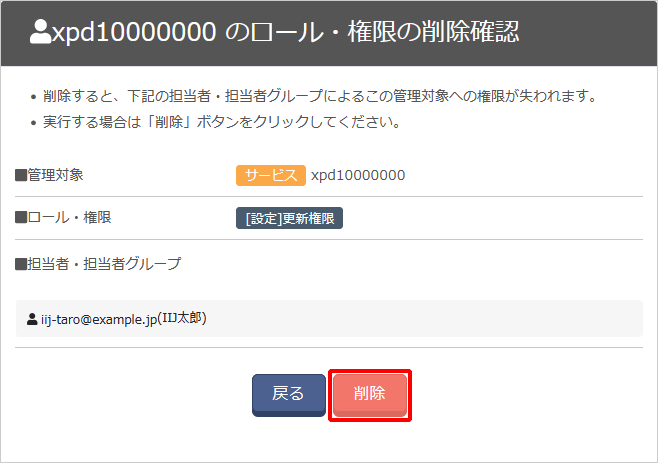
ロール名と権限一覧
| ロール名 | 権限名 |
| 管理者 | |
| 設定運用管理者 | |
設定運用担当者 |
|
| 設定運用閲覧者 | |
| ー | [設定]更新権限 |
| ー | [設定]参照権限 |
| ー | [運用]更新権限 |
| ー | [運用]更新権限 |
ロールに含まれる権限
| No | ロール名 | 含まれる権限 |
| 1 | 管理者 | [契約]権限更新権限,[契約]権限参照権限,[契約]管理権限,[契約]更新権限,[契約]参照権限, [請求]権限更新権限,[請求]権限参照権限,[請求]管理権限,[請求]更新権限,[請求]参照権限, [設定]権限更新権限,[設定]権限参照権限,[設定]承認権限,[設定]更新権限,[設定]参照権限, [運用]権限更新権限,[運用]権限参照権限,[運用]承認権限,[運用]更新権限,[運用]参照権限, |
| 2 | 設定運用管理者 | [設定]権限更新権限,[設定]権限参照権限,[設定]承認権限,[設定]更新権限,[設定]参照権限, [運用]権限更新権限,[運用]権限参照権限,[運用]承認権限,[運用]更新権限,[運用]参照権限 |
| 3 | 設定運用担当者 | [設定]更新権限,[設定]参照権限, [運用]更新権限,[運用]参照権限 |
| 4 | 設定運用閲覧者 | [設定]参照権限, [運用]参照権限 |